在存在的十年中,谷歌Chrome已经成为一款非常受欢迎的浏览器,被认为是当天最快的浏览器。谷歌在2008年9月首次涉足网络浏览器,许多人对Chrome的易用性和速度表示欢迎,但随着时间的推移,即使Chrome也可能开始放慢速度 - 特别是如果你已经安装了额外的扩展程序。如果您觉得浏览器速度很慢,请注意有几种方法可以加速PC上的Chrome浏览器。
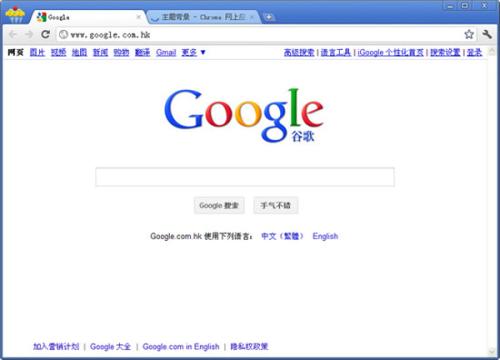
在PC上加速谷歌浏览器的7个简单技巧
提示1:确保您的浏览器是最新的
与任何软件一样,获得最佳性能的最简单方法是确保您使用的是最新版本。无论何时关闭并重新打开,Chrome浏览器都应在后台自动安装更新。
幸运的是,谷歌有一个简单的方法来确定你是否是最新的。只需看看右上角的三点图标。如果点是灰色的,则Chrome浏览器是最新的。如果它是绿色,则表示更新可用两天,橙色表示四天,红色表示七天。
如果您需要升级,请点击浏览器右上角的三个点,然后转到 帮助>关于Google Chrome。
在下一个标签中,您将看到浏览器所在的版本。如果浏览器已过时,请选择“ 更新” ,然后重新启动。
提示2:清除浏览数据
按键盘上的CTRL + H键,您将直接进入网络浏览历史记录。在此窗口中,单击“ 清除浏览数据”。
在下拉框中选择时间间隔。选中复选框以选择要清理的内容,然后单击清除数据。
提示3:禁用不必要的扩展
如果您安装了扩展程序,则可能会导致Google Chrome浏览器速度变慢。扩展程序是Chrome的额外功能,通常由第三方开发。
要禁用不使用或不必要的扩展 ,请在地址栏中键入chrome:// extensions。取消选中不经常使用的那些 - 您可以随时重新激活它们。
提示4:尝试使用Chrome清理工具
谷歌开发了自己的Chrome清理工具,可以删除任何可能导致浏览器出现问题的软件。
提示5:保持防病毒更新
慢速浏览器可能会警告您计算机上有恶意软件。自Windows Vista以来,Microsoft在其PC上安装了Windows Defender反间谍软件,因此请确保通过 在搜索框中键入Defender来启用它。
确保您使用的是第三方软件,以确保您的浏览器免受可能会降低Chrome性能的潜在恶意软件的侵害。
提示6:打开隐藏的功能
谷歌还在测试Chrome的新功能 - 其中一些功能可以加快浏览器的速度。您可以通过在地址栏中键入chrome:// flags来访问它们 。要启用功能,请单击“ 启用”。要禁用,请单击“已 启用”。
请注意,这些都是实验性的,因此无法保证它们能够正常工作。好消息是,如果您选择启用它们,如果发现问题,可以随后禁用它们。
技巧7:OneTab扩展
如果您希望同时打开多个选项卡,请注意这可能会导致PC的RAM耗尽,从而降低机器的性能和速度。
但是,有一个名为One Tab的扩展 ,它承诺将这些选项卡的RAM使用率降低多达95%。此应用程序是Google Chrome的扩展,但也适用于 Mozilla Firefox。
那么,您是否喜欢在PC上加速Google Chrome的提示?












